Jak odebrat Facebook Aplikace třetích stran z vašeho účtu

Víte, jak se můžete přihlásit k službám jako Disqus, Best Buy nebo Hulu (nebo naše vlastní komentáře) Facebookový účet? Je to rychlý a praktický způsob, jak zabránit vytváření nového účtu a hesla pro každou webovou službu pod sluncem, ale to volné pohodlí někdy přichází s cenou: přístup k vašim datům. Společnosti shromažďují podrobnosti o vašem osobním životě a implicitně právo odesílat zprávy. Zde je návod, jak ukončit toto spojení, když skončíte s ním.
Vyjmout 'Em Off
Nejprve se dostat do stolního nebo přenosného prohlížeče. To je možné provést na telefonním nebo tabletovém prohlížeči pomocí "stolního zobrazení", ale je to mnohem jednodušší pomocí správné myši a klávesnice. Přihlaste se na stránku Facebook.com a přihlaste se, pokud jste to ještě neudělali.
Facebook není intuitivní pro nalezení oblasti pro správu přístupu "app". ("Aplikace" jsou to, co se nazývají spojení mezi vaším účtem Facebook a externími službami - nemá nic společného s tím, zda jsou tyto služby mobilní nebo nikoliv.)
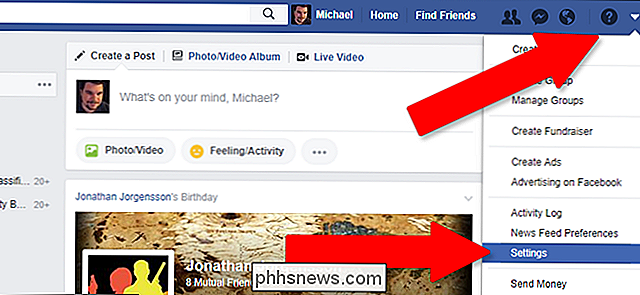
Klepněte na malou šipku směřující dolů pravé straně horní lišty. Pak klikněte na tlačítko "Nastavení".
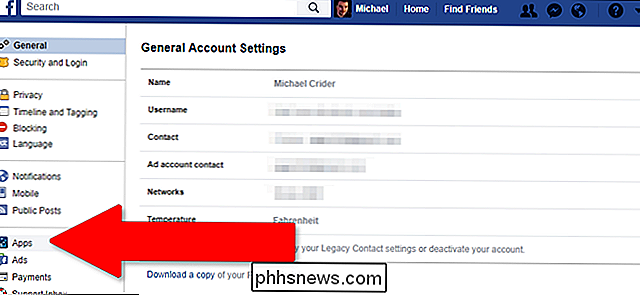
V levém sloupci klikněte na "Aplikace". Zobrazí se mřížka aplikací, které mohou přistupovat k vašemu účtu - můžete mít poměrně málo. Pokud se na hlavní stránce zobrazí patnáct nebo více, klikněte na "Zobrazit vše".
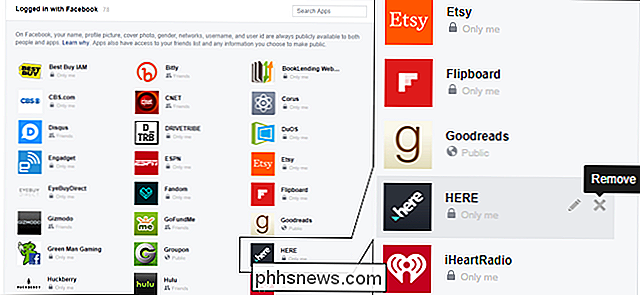
Přesuňte kurzor myši na kteroukoli aplikaci a měli byste vidět ikonu tužky a "X" se zobrazí šedě. Kliknutím na tlačítko "X" odeberete aplikaci a nebudete mít přístup k vašim datům. Chcete-li ukončit proces, klikněte znovu na tlačítko Odebrat.
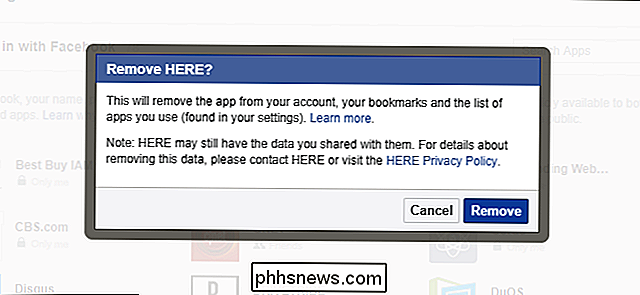
Pokud používáte dotykové rozhraní, pravděpodobně nebudete moci "přejet" přes aplikaci a zobrazovat ikonu X. V takovém případě klikněte na logo a zobrazí se nabídka pro správu. Kliknutím na tlačítko "Odebrat" v dolní části nabídky odstraníte připojení.
Vaše data mohou být stále mimo web
Pouze proto, že odeberete přístup k vašim datům z aplikace nebo webu, to neznamená, že je mimo život . Většina těchto služeb kopíruje příslušná data, jako je vaše jméno, narozeniny, zájmy a e-mailová adresa, do vlastních služeb. Budete chtít navštívit dotčené stránky a také vymazat svůj účet, abyste se ujistili, že jsou zcela odříznuty. Některé z nich to neučiní snadné: některé webové stránky mají ošklivé zvyky, že nevystavují uživatelsky přístupné prostředky k vymazání údajů účtu nebo že vás donučí projít zástupcem podpory, který skutečně zavře váš účet.
Úvěr obrázku: Clint Adair

Uvědomujete si, jak moc sdílíte svou polohu?
Tato aplikace sleduje každý váš pohyb! - hyperbolický nadpis Jsem si jistý, že jsme to všichni viděli dříve. Zatímco sentiment je nadprůměrný, vyvolává důležitou otázku: Víte, jak je soukromá vaše poloha skutečně? Každý den je to něco nového. Dnes se jedná o titulky o aplikaci pro sledování aktivit Strava (iOS, Android) ao tom, jak "rozdávala" místa tajných armádních základen.

PSA: Aktualizujte herní konzole předtím, než je budete chtít na Vánoce
Poslední věc, kterou chcete na Vánoce, je, aby vaše děti nebyly schopny hrát herní konzoli tak dlouho, . Přečtěte si, jak zvýrazňujeme, proč je potřeba předem hrát váš konzolový dárek, který dává zkušenosti. Proč to chci dělat? Pokud nejste hráč sám, možná byste byli zvědaví, proč jsme doporučujeme rozbalit herní konzoli svého dítěte a nastavit jej jen tak, aby se obrátil zpátky vpravo a znovu jej zabalil, aby se otevřel vánoční den.



